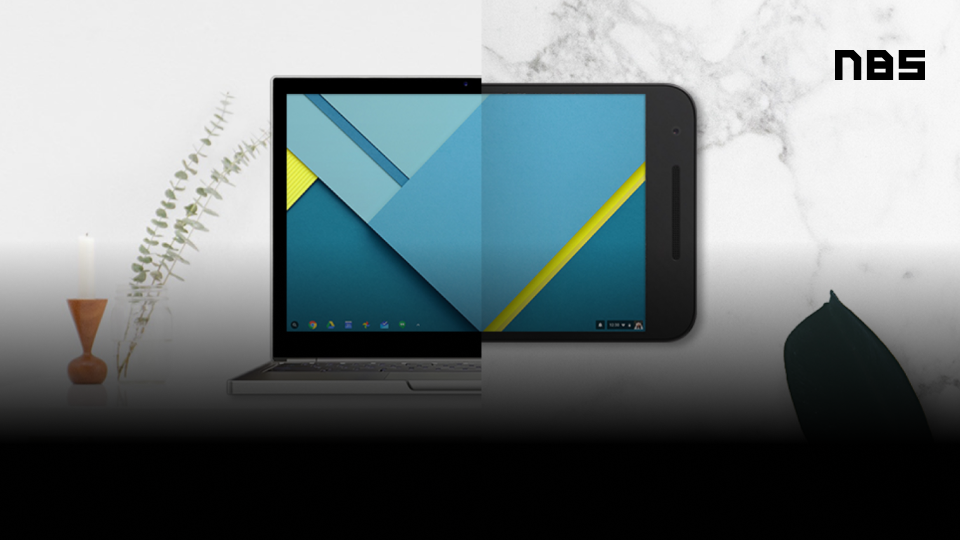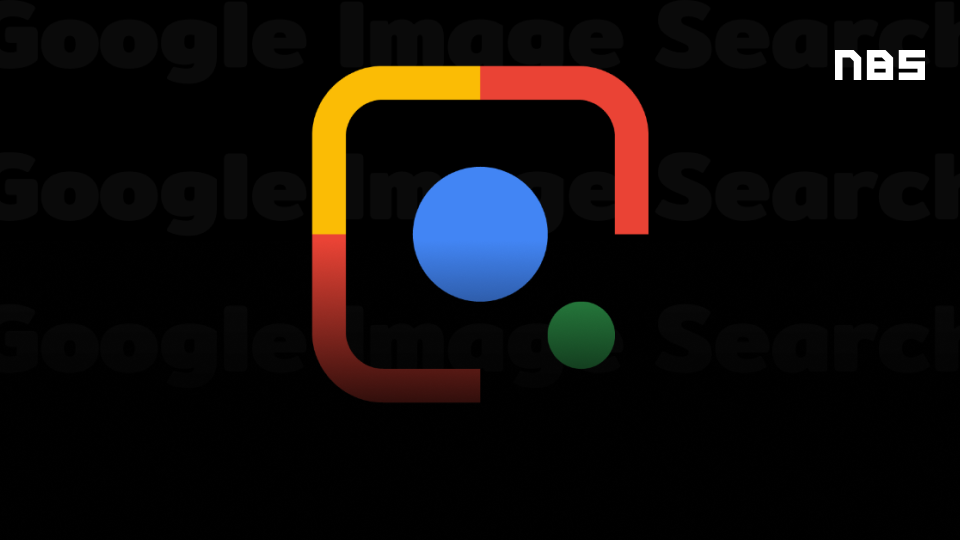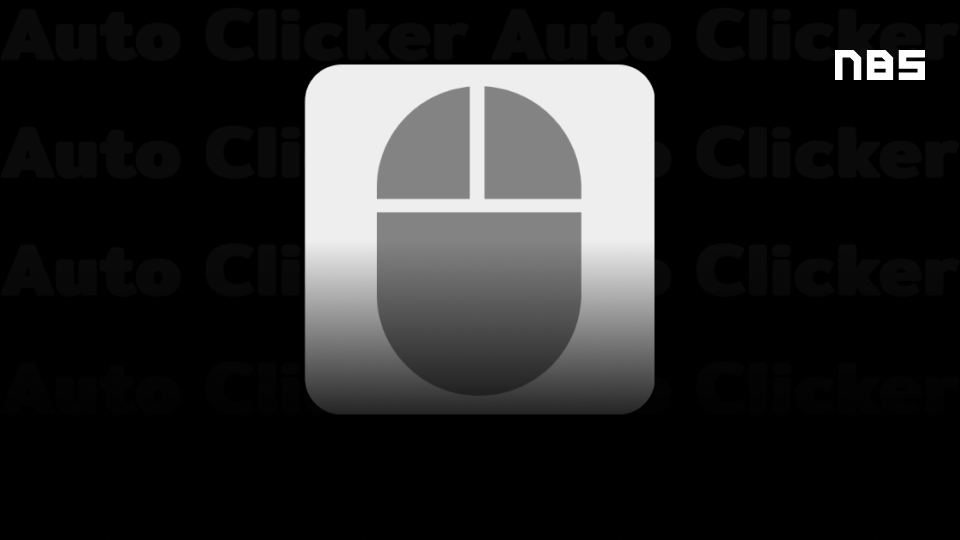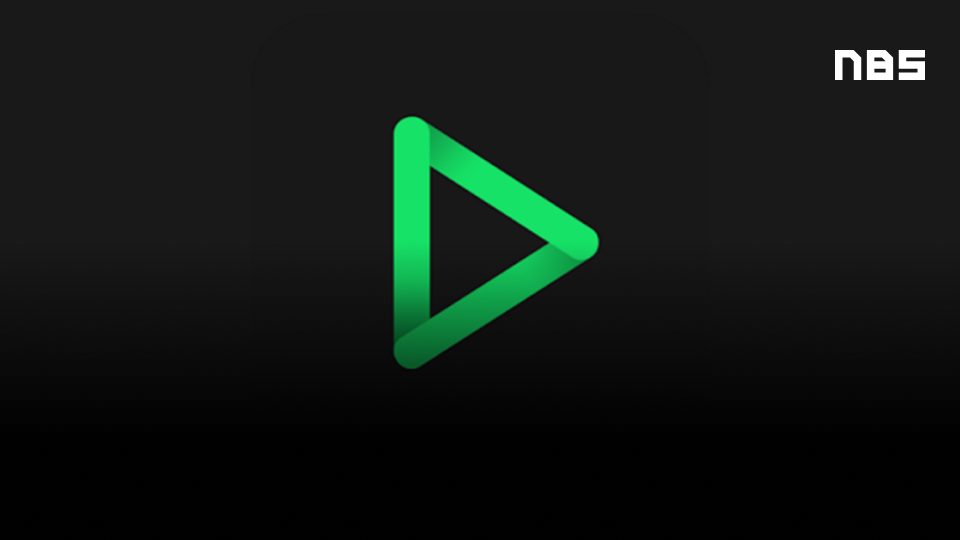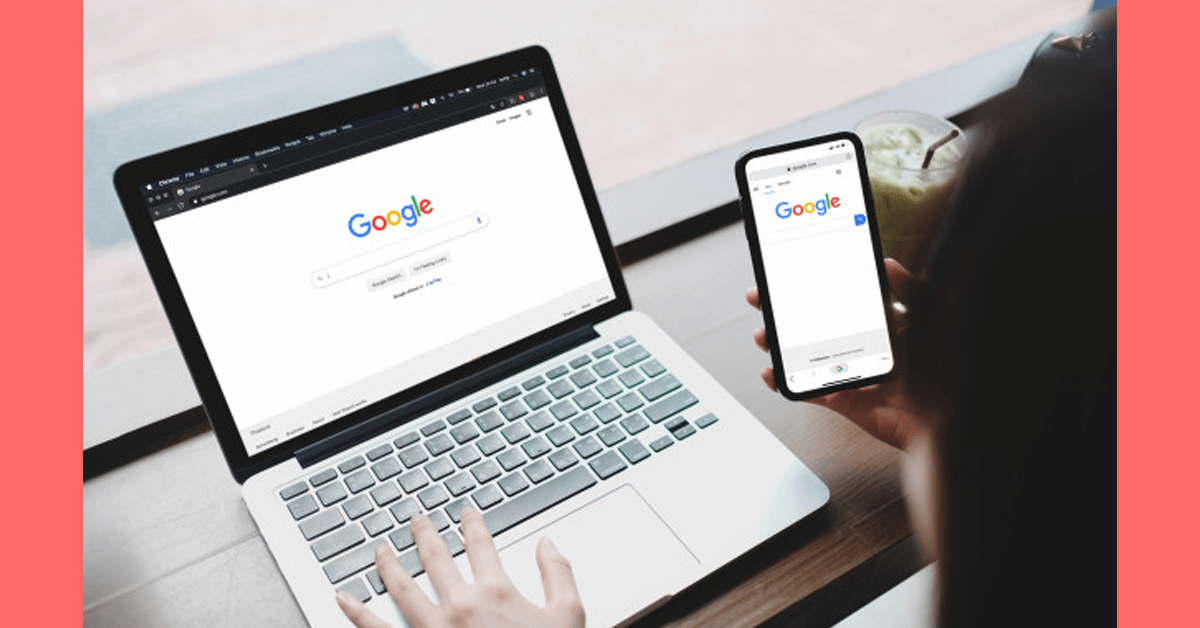โปรแกรมออฟฟิศฟรี ประหยัดเงิน เอกสารก็ง่าย ตารางก็เจ๋ง

ปฏิเสธไม่ได้ว่าทุกวันนี้ แทบทุกการทำงานนั้นจะต้องใช้การทำงานเอกสาร ในปัจจุบันการเขียนเอกสารก็ไม่นิยมกันแล้ว การพิมพ์งานเอกสารกลายเป็นสิ่งจำเป็นมากขึ้น การมองหาโปรแกรมทำงานเอกสารดี ๆ สักหนึ่งโปรแกรมก็เป็นเรื่องที่ไม่ควรมองข้าม และโปรแกรมที่ออกแบบมาเพื่อการทำงานเอกสารที่น่าสนใจโปรแกรมหนึ่งที่ทีมงาน Notebookspec นำมาฝากกันนั้นก็คือ WPS Office ที่เปิดให้ดาวน์โหลดไปใช้งานกันได้แบบฟรี ๆ ไม่เสียค่าใช้จ่าย โดยส่วนที่เปิดให้ใช้งานฟรีนั้นก็จะเป็นเวอร์ชันที่มีเครื่องมือสำหรับการทำงานเอกสารพื้นฐานครบครัน ส่วนใครที่ต้องการทำงานกับ PDF ในส่วนของการแก้ไขไฟล์ เพิ่มเติมข้อมูล ฯลฯ ก็อาจต้องอัพเกรดเป็นเวอร์ชันพรีเมียม ส่วนรายละเอียดของโปรแกรมนี้จะเป็นอย่างไรกันบ้าง ไปดูกันเลย
ถ้าพูดถึงโปรแกรมจำพวกออฟฟิศ หรืองานเอกสาร แน่นอนว่าชื่อแรกที่ใครหลายคนนึกถึงเลยก็คงจะเป็นเหล่าตระกูลโปรแกรมออฟฟิศจาก Microsoft ที่มีให้เลือกใช้มากมายไปตามความเหมาะสมของงานเอกสารต่าง ๆ ทั้งงานเอกสาร หนังสือ การทำตารางข้อมูล บัญชี ทำสไลด์ งานนำเสนอ รวมไปถึงการบันทึกต่าง ๆ เป็นต้น ซึ่งต้องยอมรับว่าโปรแกรม Microsoft Office นั้น สามารถทำงานได้อย่างมีประสิทธิ์ภาพดีเยี่ยม แต่ก็ต้องแลกมาด้วยค่าใช้จ่ายที่มีตั้งแต่รายเดือนไปจนถึงรายปี
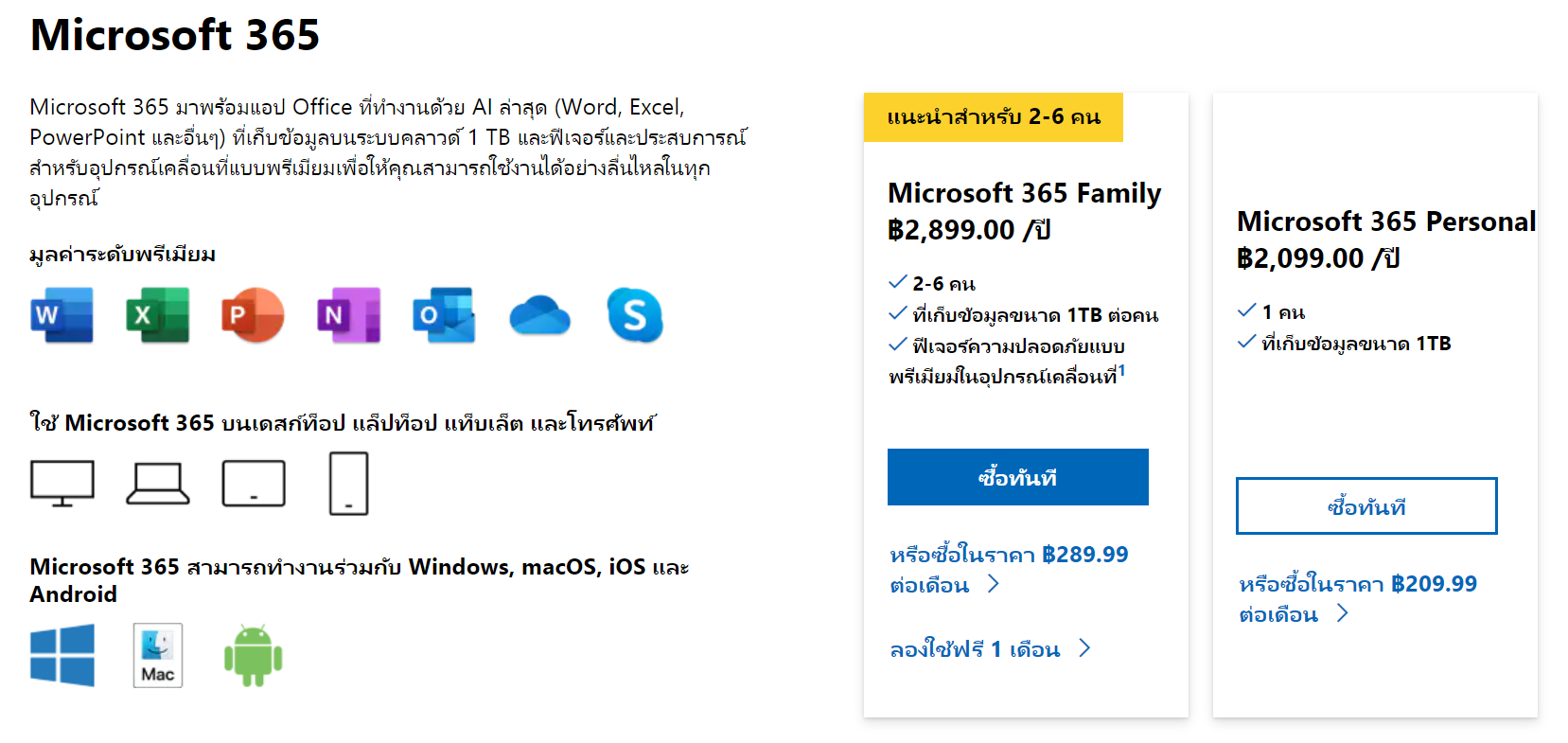
สำหรับแแพ็กเกจของ Microsoft 365 ก็จะเริ่มต้นแบบรายเดือนอยู่ที่ประมาณ 210 บาทต่อเดือน สำหรับรายปี นั้นแพ็กเกจเริ่มต้นสำหรับผู้ใช้งานคนเดียวก็จะอยู่ที่ประมาณ 2,099 บาทต่อปี ซึ่งนอกจากจะสามารถใช้งานโปรแกรมต่าง ๆ ได้แล้ว ก็ยังมีพื้นที่สำหรับเก็บข้อมูลใน One Drive ระบบคลาวด์จาก Microsoft ได้อีก 1TB อีกด้วย แต่สำหรับใครที่อาจจะยังไม่ได้มีกำลังทรัพย์มากพอที่จะซื้อมาใช้งาน หรือต้องจ่ายรายเดือนประจำนั้น ก็อาจไม่ต้องไปหาโปรแกรมเถื่อนมาลงให้เสี่ยงต่อไวรัสที่จะทำให้เครื่องเราพังไวไปด้วย โดยโปรแกรมที่ทีมงานอยากแนะนำนั้นเป็นโปรแกรมที่สามารถดาวน์โหลดมาใช้งานได้ฟรี ๆ แถมมีฟังก์ชันการทำงานพื้นที่ของงานออฟฟิศอยู่ครบ แถมหน้าตา Interface ของโปรแกรมก็คล้ายกับ Microsoft เลย ทำให้ใครที่คุ้นเคยกับ Microsoft อยู่แล้ว ไม่ต้องกังวลใจว่าจะใช้งานยากเลย โปรแกรมที่ว่านั่นก็คือ WPS Office นั่นเอง
WPS Office คือ ??
WPS Office (WPS ย่อมาจาก Word Processing System) พัฒนาขึ้นโดยบริษัท Kingsoft (บริษัทซอฟต์แวร์รายใหญ่ของจีน และปัจจุบันเป็นบริษัทในตลาดหลักทรัพย์ฮ่องกง) เริ่มต้นจากโปรแกรมสำนักงานในประเทศจีนที่พัฒนาขึ้นมาราว ๆ ปี 1988 โดยวางตัวเป็นคู่แข่งของ Microsoft Office และอาศัยจุดเด่นในเรื่องของภาษาจีน เอาชนะ Microsoft Office จนทำให้สามารถขึ้นเป็นโปรแกรมออฟฟิศเบอร์หนึ่งในประเทศจีนได้สำเร็จ (ปัจจุบัน WPS ถือเป็นเบอร์สองของโลกสำหรับโปรแกรมออฟฟิศบนคอมพิวเตอร์)
โปรแกรม WPS นั้นเป็นโปรแกรมสำหรับการทำงานเอกสารที่พัฒนาออกแบบมาให้สามารถใช้งานได้ง่าย มาพร้อมเครื่องมือที่ครบครัน สามารถทำงานเอกสารได้หลากหลายในโปรแกรมเดียว ไม่ต้องดาวน์โหลดโปรแกรมแยก เปิดให้ทำงานได้ในหลากหลายครอบคลุมแทบทุกระบบปฏิบัติการ ไม่ว่าจะเป็น คอมพิวเตอร์ ระบบปฏิบัติการ Windows, macOS, Linux หรือสมาร์ทโฟนและแท็บเล็ต ระบบปฏิบัติการ iOS และ Android
ฟีเจอร์ที่น่าสนใจ
- โปรแกรมสามารถเปิดอ่านไฟล์ PDF ได้ทันทีโดยไม่ต้องอาศัยการเปิดอ่านผ่านโปรแกรมอื่น ๆ
- สามารถบันทึกไฟล์เอกสาร เป็นไฟล์ PDF ได้ทันที
- มีฟังก์ชันการจัดการกับงานเอกสารไฟล์ PDF เช่น การเปลี่ยนแปลง ปรับขนาด แก้ไข (สำหรับเวอร์ชันพรีเมี่ยม)
- มี Template หลากหลายให้เลือกใช้งาน รวมไปถึง Resume, Presentation หรือ บันทึกช่วยจำต่าง ๆ
- รองรับหลากหลายอุปกรณ์ ไม่ว่าจะเป็น Windows (ทั้ง 32bit และ 64bit), macOS, Linux และอุปกรณ์อย่างสมาร์ทโฟน และแท็บเล็ต ทั้งระบบปฏิบัติการ iOS และ Android
- รองรับการทำงานข้ามแพลตฟอร์ม ทำงานได้ราบรื่น สามารถจัดการกับไฟล์ได้ง่าย ๆ ไม่ว่าจะเป็นไฟล์จาก macOS, Windows, Linux, Android, iOS หรือแม้กระทั่งการทำงานผ่านเว็บไซต์
- รองรับไฟล์งานเกือบทุกรูปแบบ ไม่ว่าจะเป็น docx, doc, dotx, dot, dotm, docm, wpt, rtf, xml, xlsx, xls, xltx, xlt, csv, xml, et, ett, pptx, ppt, potx, pptx, ppsx, dpt, pptm, potm, dpt, dps, PDF, txt, html, mht ฯลฯ
- สามารถทำงานร่วมกับงานเอกสารที่มาจากโปรแกรมอื่น ๆ ไม่ว่าจะเป็น Microsoft Office (Word, PowerPoint, Excel), Google Docs, Adobe และ OpenOffice ทำให้การโอนย้ายไฟล์จาก Microsoft Office หรือ Google Docs มาใช้งานใน WPS สามารถทำได้ง่าย ๆ
- รองรับการทำงาน
- การแก้ไขข้อความ
- รูปภาพและกราฟ
- สูตรและการจัดรูปแบบหน้า
- การกู้คืนข้อมูล
- Presentation
- ภาพเคลื่อนไหว
- การแชร์ไฟล์และแก้ไขการทำงานร่วมกัน
- สามารถติดตามความเปลี่ยนแปลง ดูความคิดเห็นได้
- มีฟังก์ชัน Find and Replace
- Interface แบบ All-in-One เรียบง่าย สะอาดตา ทำให้มีการใช้งานที่ง่าย สะดวก สามารถเลือกได้ทันทีว่าต้องการทำงานเอกสารแบบไหน ในโปรแกรมเดียว ไม่ต้องติดตั้งแยก ในส่วนของการเพิ่มงานเอกสารใหม่ ๆ ก็จะเป็นลักษณะของการเปิดแท็บใหม่ คล้ายกับเว็บเบราว์เซอร์ สะดวก โดยเฉพาะกับใครที่เปิดโปรแกรมหลาย ๆ โปรแกรม ซึ่งมักจะเกิดความสับสนเวลาที่ต้องค้นหา หน้าต่างงานเอกสารที่เปิดไว้ แต่ใน WPS Office ได้รวบรวมงานไว้ในโปรแกรมเดียว ทำให้ง่ายต่อการเข้าถึง
- ในส่วนของพื้นที่สำหรับจัดเก็บข้อมูล WPS Office นั้น แม้จะเป็นในเวอร์ชันที่เปิดให้ดาวน์โหลดไปใช้งานได้ฟรี ก็มีพื้นที่จัดเก็บงานเอกสารฟรีมาให้ 1GB ทำให้ผู้ใช้งานมีพื้นที่สำหรับจัดเก็บข้อมูลบน Cloud และด้วยความเป็น All-in-One โปรแกรม WPS จึงมีขนาดของไฟล์ดาวน์โหลดที่เล็ก ทำให้ผู้ใช้ไม่ต้องกังวลว่าความจุที่ให้ฟรีมานั้นจะไม่เพียงพอสำหรับการใช้งานเอกสาร
- สามารถทำงานได้ทั้งแบบออนไลน์และออฟไลน์
การดาวน์โหลดและติดตั้งโปรแกรม
- ดาวน์โหลดโปรแกรม WPS Office สำหรับ Windows
- ดาวน์โหลดโปรแกรม สำหรับ macOS
- ดาวน์โหลดโปรแกรม สำหรับ Linux
- ดาวน์โหลดแอพพลิเคชัน สำหรับ Android
- ดาวน์โหลดแอพพลิเคชัน สำหรับ iOS
เมื่อดาวน์โหลดไฟล์มาแล้ว ให้เรากดเข้าไปในไฟล์ที่ดาวน์โหลดมา เพื่อให้โปรแกรมการติดตั้งเริ่มทำงาน จากนั้นกด ‘Install Now’ จากนั้น กด ‘Get started’
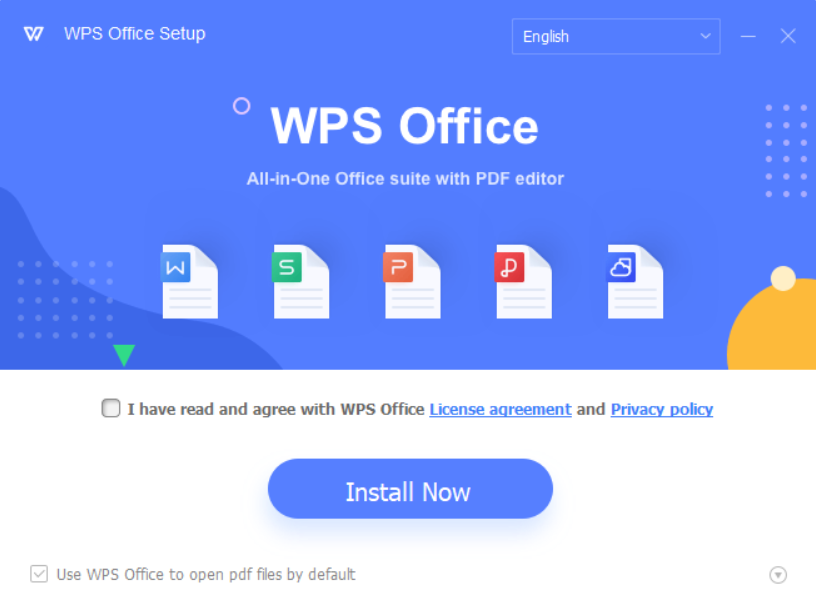
ถัดมาจะเป็นหน้าต่างของการติดตั้ง โดยเราสามารถเลือกได้ว่าจะเป็น
- All in one mode
- Multi-component Mode
จากนั้น กด Launch WPS
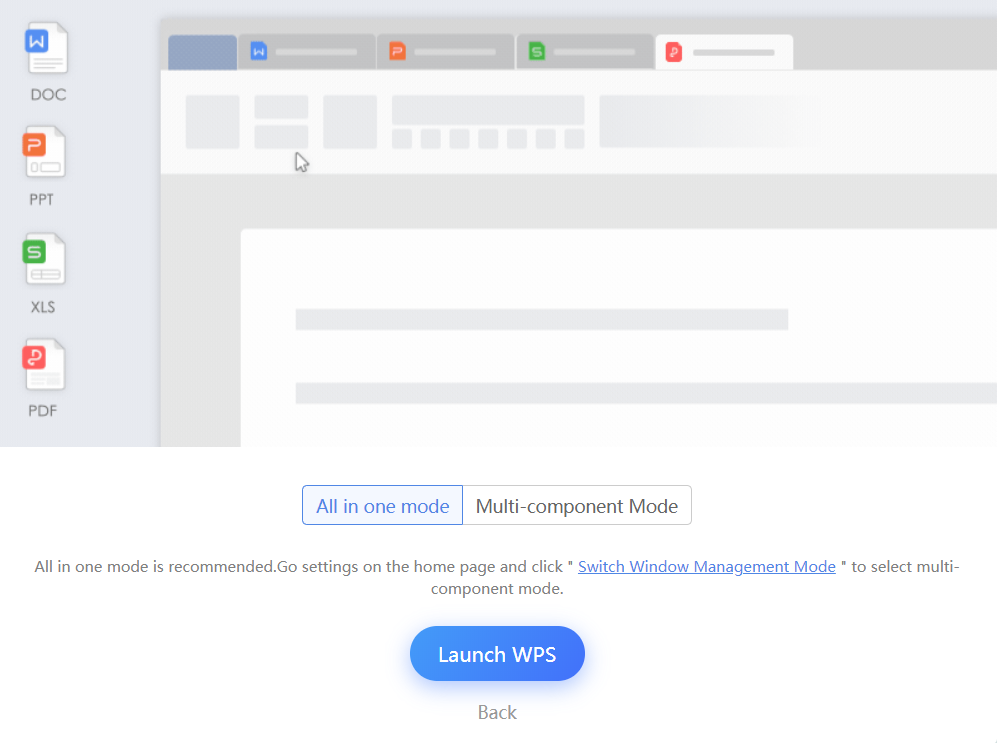
ต่อมาจะเป็นส่วนของ Plan ที่จะมีให้ผู้ใช้งานได้เลือก จะมีทั้งการใช้งานแบบฟรี (Registered User), WPS Premium และ Template Premium
- Registered User: Free
- WPS Premium: $29.99/year หรือประมาณ 905 บาท (สามารถทดลองใช้งาน Plan นี้ได้ฟรี 7 วัน)
- Template Premium: $39.99/year หรือประมาณ 1,207 บาท (สามารถทดลองใช้งาน Plan นี้ได้ฟรี 7 วัน)
ตารางเปรียบเทียบความสามารถในแต่ละ Plan
| Registered User Free | WPS Premium | Template Premium | |
|---|---|---|---|
| Edit text in PDF | No | Yes | No |
| PDF to Word/Excel/PPT | No | Yes | No |
| Export PDF in Batch | No | Yes | No |
| Picture to PDF | No | Yes | No |
| Picture to text (OCR) | No | Yes | No |
| File split/merge | No | Yes | No |
| Cloud Storage | 1GB | 20GB | 1GB |
| No ads | No | Yes | No |
| Backup center | 60 days | 90 days | 60 days |
| Insert/edit/delete pictures in PDF | No | Yes | No |
| Insert signature in PDF | Only 1 | 2 or more | Only 1 |
| Insert Links to text or area | No | Yes | No |
| Insert/extract pages in PDF | No | Yes | No |
| Insert/update/delete watermark in PDF | No | Yes | No |
| PDF Compress in Batch | No | Yes | No |
| Correction fluid in PDF | No | Yes | No |
| Change page order in PDF | No | Yes | No |
| Edit header and footer in PDF | No | Yes | No |
| Clip/replace page in PDF | No | Yes | No |
| Insert page number in PDF | No | Yes | No |
| Add color or picture background to the PDF page in bulk. | No | Yes | No |
| Files repair | No | Yes | No |
| Export to picture without watermark | No | Yes | No |
| Unlimited downloads of templates | No | No | Yes |
| 10,000+ assets, fonts, infographics and more | No | No | Yes |
| Online chart | No | No | Yes |
| Online image | No | No | Yes |
จะเห็นได้ว่า ความแตกต่างในแต่ละ Plan นั้น ส่วนใหญ่จะเป็นเรื่องของความสามารถในการจัดการกับ ไฟล์ PDF ซึ่งถ้าหากใครที่ไม่ได้มีความต้องการใช้งานในส่วนนี้นั้น ใน Plan ที่เปิดให้ใช้งานได้ ฟรี ก็เพียงพอสำหรับการทำงานเอกสารแล้ว
จากนั้นก็จะเข้ามาในส่วนของการ Login เข้าสู่ระบบ โดยเราสามารถลงชื่อเข้าใช้งานผ่านบัญชี Google, Facebook, Dropbox, Twitter ฯลฯ
สำหรับการใช้งาน เมื่อเปิดโปรแกรมขึ้นมา เราสามารถเลือกสร้างไฟล์เอกสารได้เลยทันที ไม่ว่าจะเป็น ไฟล์ Document, Spreadsheet, Presentation, PDF ฯลฯ โดยไฟล์ที่เราสร้างจะไปเปิดอยู่ใน ‘New Tab’ ลักษณะคล้ายกับการเปิดแท็บใหม่ในเว็บเบราว์เซอร์
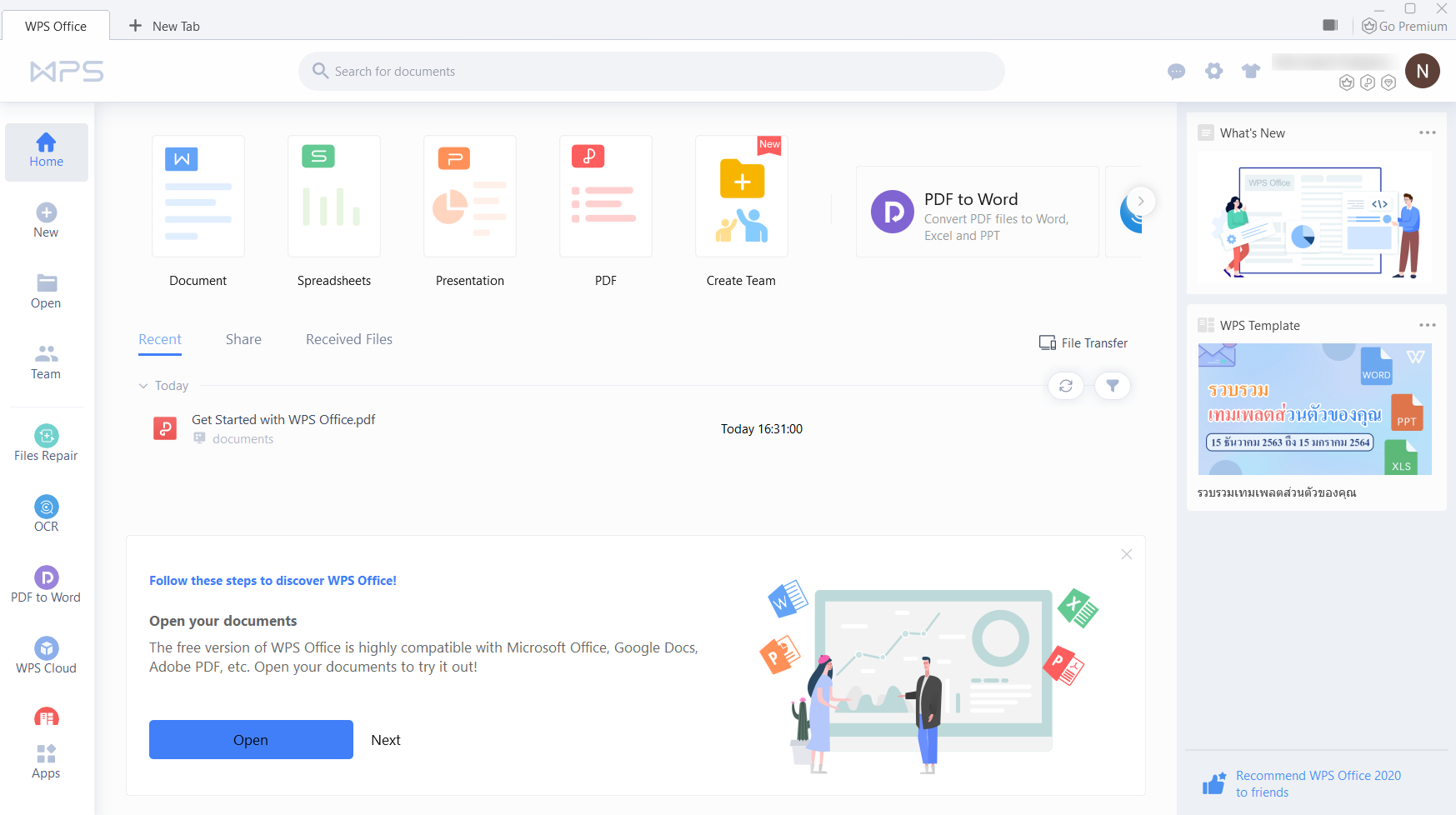
ตัวอย่าง
- ส่วนของหน้าการทำงานเอกสารหรือ Document ในส่วนนี้จะเห็นได้ว่ามีเครื่องมือที่ครบครัน และที่สำคัญ เราสามารถใช้งานฟ้อนต์ที่เราไดิดตั้งไว้ภายในเครื่องคอมพิวเตอร์ของเราได้ด้วย ไม่ต้องลงฟ้อนต์ใหม่ให้ยุ่งยาก
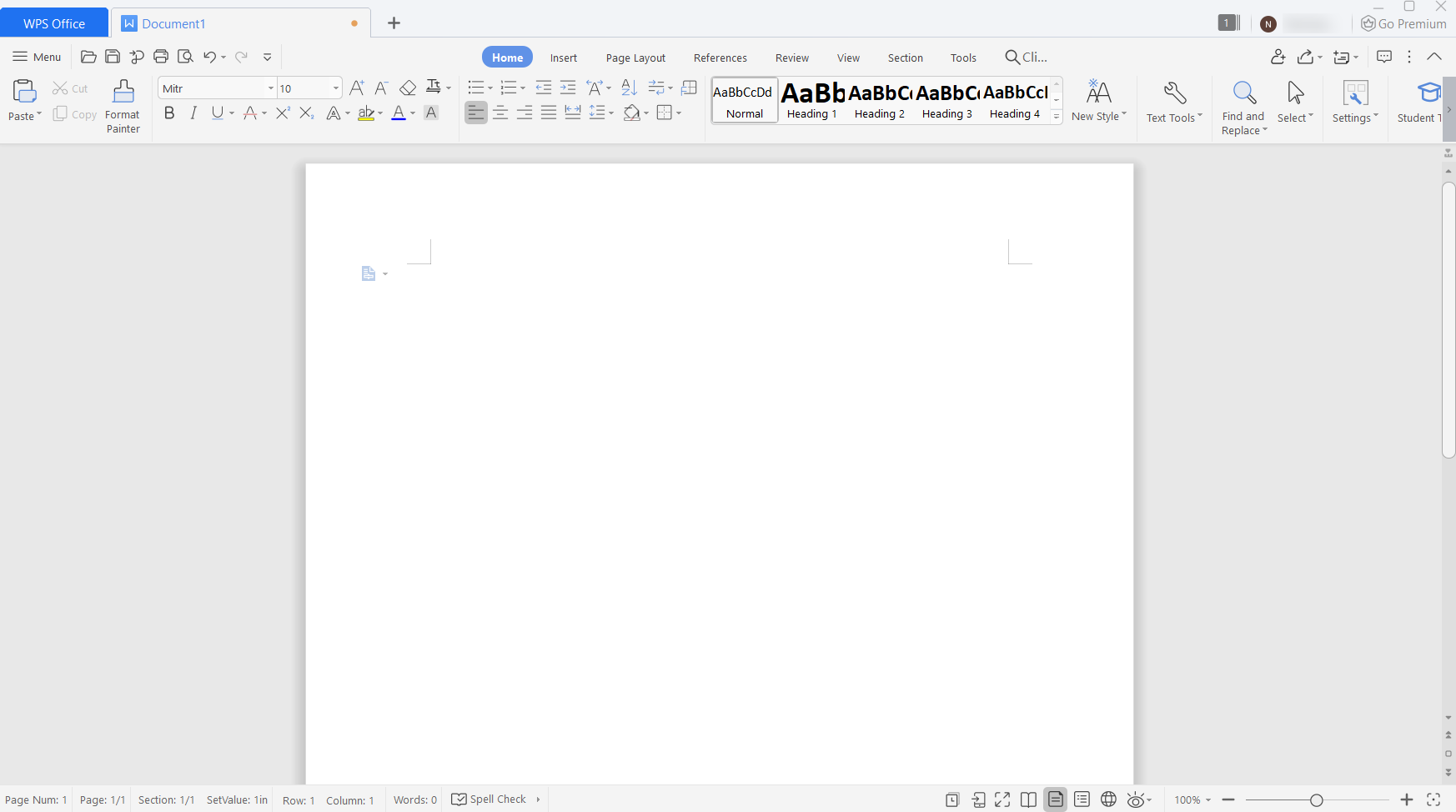
- ส่วนของการทำงาน Spreadsheets
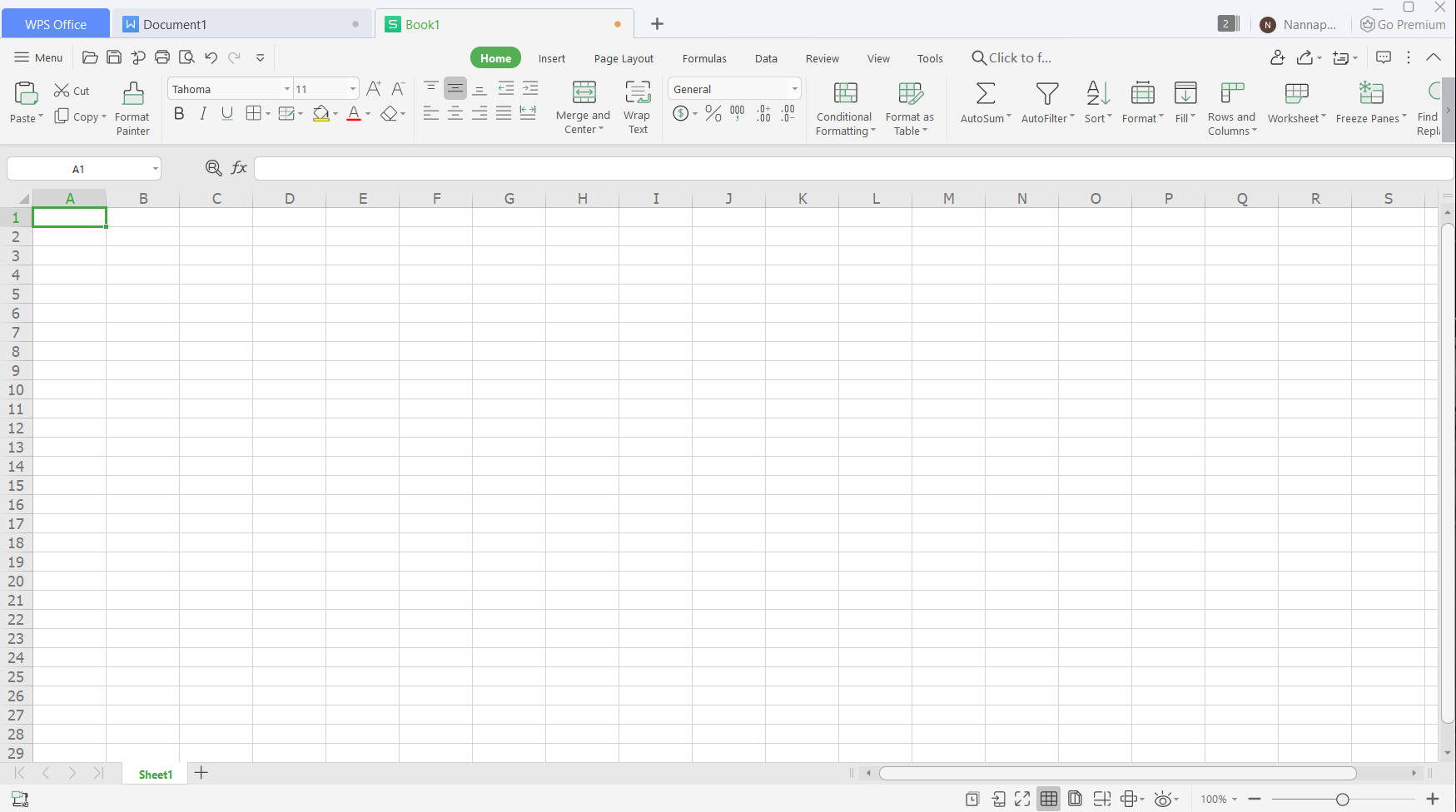
- ส่วนของการทำงาน Presentation
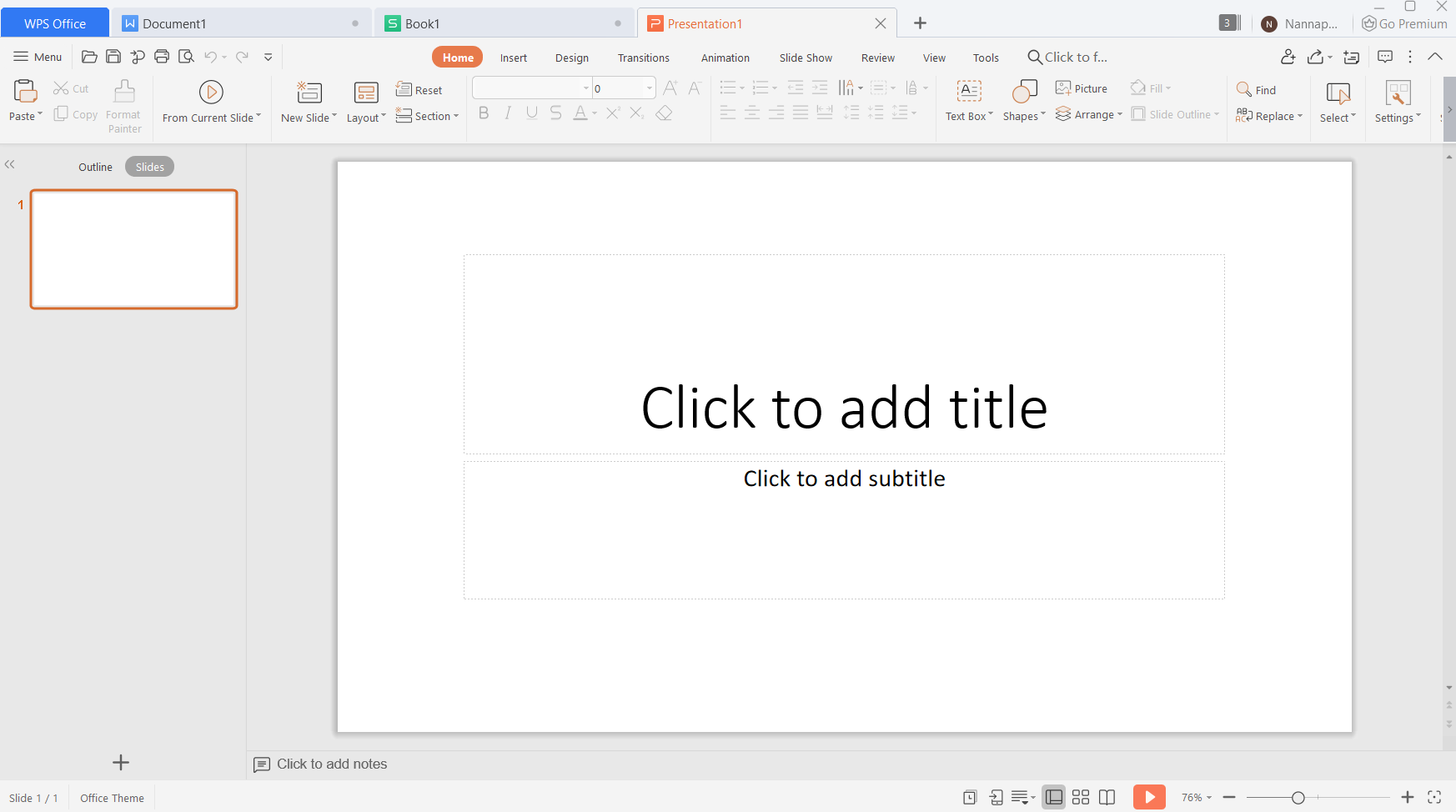
- ส่วนของการทำงานเอกสารนามสกุล PDF ในเวอร์ชันฟรีนั้น เราสามารถนำไฟล์เอกสารที่มีอยู่มาสร้างเป็นไฟล์ PDF ได้ทันที ในส่วนของฟีเจอร์อื่น ๆ เช่น การแปลงไฟล์จาก PDF ไปเป็นไฟล์ Word หรือ การแก้ไข PDF นั้นจะเป็นส่วนที่สามารถทำได้ในเวอร์ชันพรีเมียม
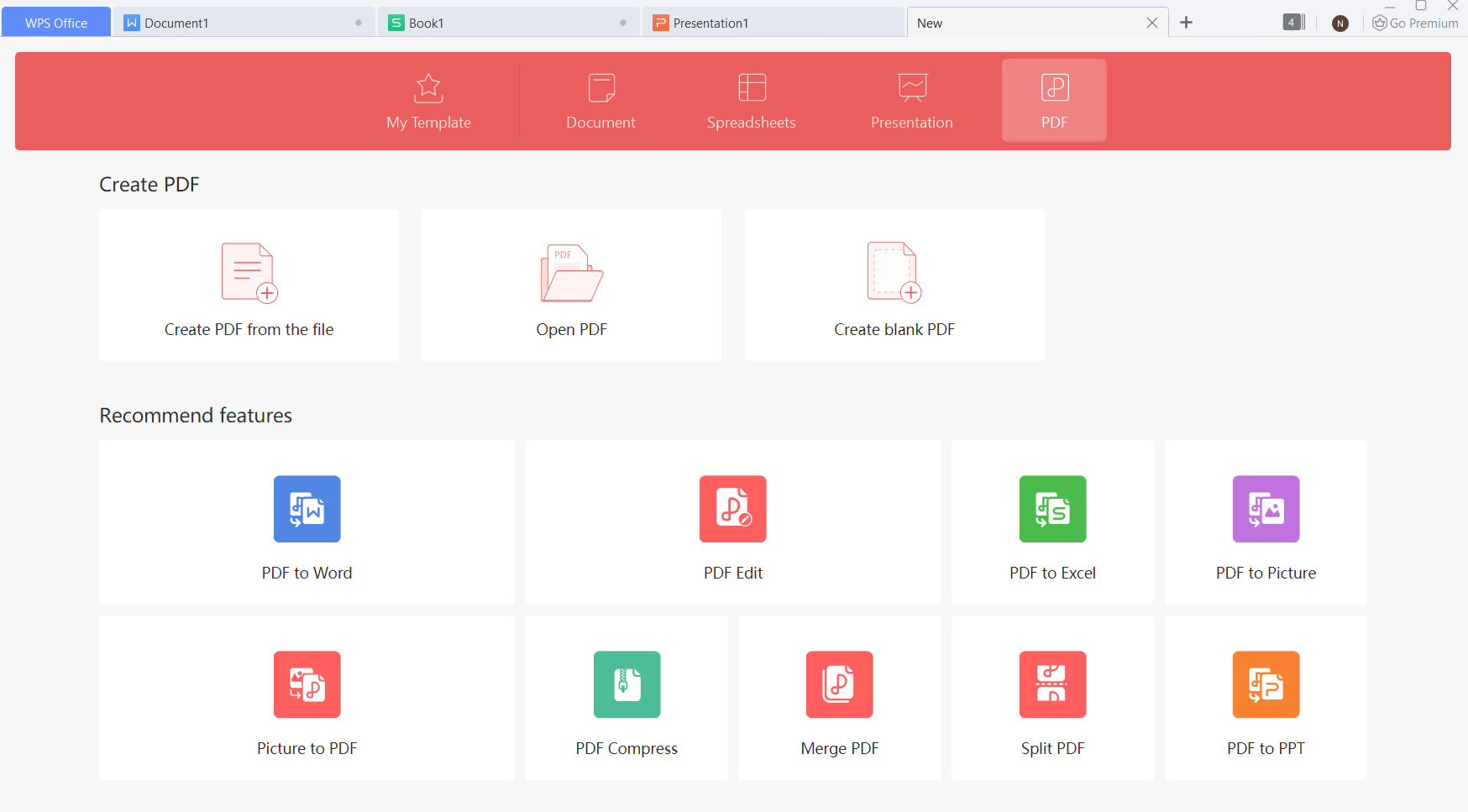
WPS Office จึงเป็นอีกหนึ่งแพลตฟอร์มสำหรับการทำงานเอกสารที่ครบครัน และน่าใช้งาน ที่สำคัญเลยคือมีเวอร์ชันที่เปิดให้ ผู้ใช้งานสามารถดาวน์โหลดไปใช้งานได้แบบฟรี ๆ ไม่เสียค่าใช้จ่าย ซึ่งสำหรับใครที่ต้องการโปรแกรมหรือแอพพลิเคชันไว้สำหรับงานเอกสารทั่วๆ ไป เวอร์ชันฟรี ที่ทาง WPS มีให้นั้นก็ถือว่าเพียงพอสำหรับการใช้งานแล้ว ใครที่กำลังมองหาโปรแกรมสำหรับงานเอกสารดีๆ โปรแกรม WPS ก็เป็นหนึ่งในทางเลือกที่ดีเลยทีเดียว แต่ถ้ามองในเรื่องของการใช้งานฟีเจอร์ต่างๆ ในระดับมืออาชีพนั้น ก็อาจยังทำได้ไม่ดีเท่ากับ Microsoft Office ซึ่งถ้าใครที่ต้องการการทำงานที่ลงลึกและใช้งานฟีเจอร์ที่มีความเป็นมืออาชีพนั้น ก็ขอแนะนำว่า Microsoft Office ก็ยังมีประสิทธิภาพและตอบโจทย์มากกว่า แต่ถ้าเป็นผู้ใช้งานทั่ว ๆ ไป ที่ต้องการทำงานเอกสาร และต้องการฟีเจอร์พื้นฐานเท่านั้นไม่ได้ต้องการความโปร หรือฟีเจอร์อะไรที่ละเอียดมากเกินไป WPS Office ก็เป็นตัวเลือกที่ดีไม่น้อยเลย
อ่านบทความเพิ่มเติม/บทความที่เกี่ยวข้อง